Agregar texto y títulos es un aspecto importante de la edición de video, y OpenShot viene con un Editor de títulos fácil de usar. Use el menú Título (ubicado en el menú principal de OpenShot) para iniciar el Editor de títulos. También puede usar el atajo de teclado .Ctrl+T
Los títulos son simplemente archivos de imágenes vectoriales con fondos transparentes ( *.svg). OpenShot viene con muchas plantillas fáciles de usar, pero también puedes crear las tuyas propias o importar nuevas plantillas a OpenShot. Estas plantillas te permiten cambiar rápidamente el texto, la fuente, el tamaño, el color y el color de fondo. También puedes iniciar un editor SVG externo avanzado para realizar más personalizaciones (si es necesario). Una vez que el título se haya agregado a tu proyecto, arrastra y suelta el título en una pista sobre un videoclip. El fondo transparente permitirá que el video que se encuentra debajo aparezca detrás del texto.
Descripción general
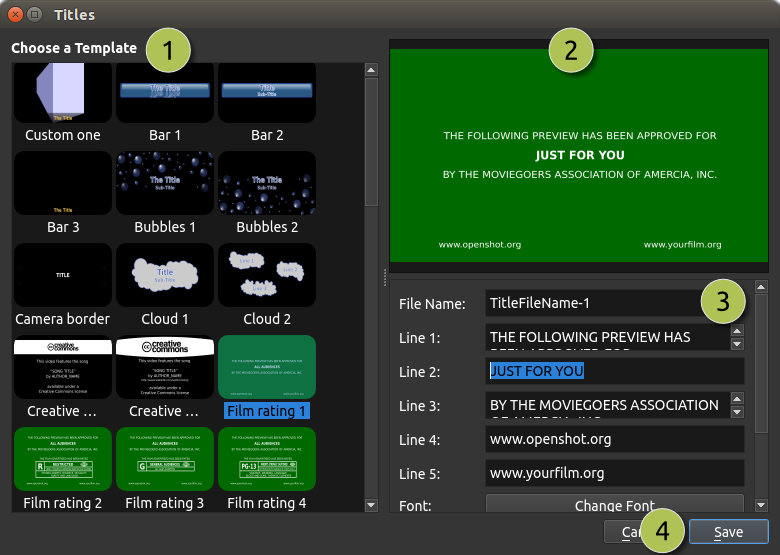
#
Nombre
Descripción
1
Elija una plantilla
Elija entre cualquier plantilla de título vectorial disponible
2
Título de vista previa
Obtenga una vista previa de su título a medida que realiza cambios
3
Título Propiedades
Cambie el texto, la fuente, el tamaño, los colores o edítelos en un editor de imágenes SVG externo avanzado (como Inkscape)
4
Ahorrar
Guarda y añade el título a tu proyecto
Plantillas de título
OpenShot incluye una variedad de plantillas de títulos vectoriales que se pueden utilizar para mejorar sus proyectos de video. A continuación, se incluye una tabla con una lista de los títulos disponibles y sus descripciones:
Título Nombre
Descripción
Barra 1
Una barra simple con texto centrado.
Barra 2
Una barra simple, centrada, con 2 líneas de texto.
Barra 3
Otra variación de una barra simple con texto, para los tercios inferiores.
Burbujas 1
Un título con gráficos de burbujas para una apariencia divertida.
Burbujas 2
Un diseño de burbuja diferente para un título divertido y creativo.
Borde de la cámara
Un borde que imita el visor de una cámara con texto centrado.
Nube 1
Un título con un gráfico de nubes y un texto divertidos.
Nube 2
Otro diseño de nube divertido con 3 nubes y texto.
Licencia Creative Commons 1
Contiene texto e iconos para atribución Creative Commons.
Licencia Creative Commons 2
Otro diseño Creative Commons con un estilo diferente y texto de sitio web adicional.
Clasificación de la película 1
Muestra una clasificación de películas para todos los públicos.
Clasificación de la película 2
Muestra una clasificación de película de “R” restringida.
Clasificación de la película 3
Muestra una clasificación de película de “G” para el público general.
Calificación de la película 4
Muestra una clasificación de película “PG-13”, se advierte encarecidamente a los padres.
Llamas
Un título con gráficos de llamas para un efecto ardiente.
Pie de página 1
Una barra de pie de página para los tercios inferiores (alineada a la izquierda).
Pie de página 2
Una barra de pie de página para los tercios inferiores (alineada al centro).
Pie de página 3
Una barra de pie de página para los tercios inferiores (alineada a la derecha).
Oro 1
Un título con un esquema de color dorado, centrado con una línea de texto.
Oro 2
Otro título con temática dorada, centrado con dos líneas de texto.
Fondo dorado
Título dorado ubicado en la parte inferior de la pantalla.
Parte superior dorada
Título dorado ubicado en la parte superior de la pantalla.
Caja gris 1
Un cuadro gris simple para resaltar texto (una línea de texto, alineada en la parte superior izquierda).
Caja gris 2
Un cuadro gris simple para resaltar texto (dos líneas de texto, alineadas en la parte superior izquierda).
Caja gris 3
Un cuadro gris simple para resaltar texto (una línea de texto, alineada en la parte inferior derecha).
Caja gris 4
Un cuadro gris simple para resaltar texto (dos líneas de texto, alineadas en la parte inferior derecha).
Encabezado 1
Una barra de encabezado para títulos o encabezados de sección (alineada arriba a la izquierda).
Encabezado 2
Una barra de encabezado para títulos o encabezados de sección (alineados al centro).
Encabezado 3
Una barra de encabezado para títulos o encabezados de sección (alineada arriba a la derecha).
Óvalo 1
Una forma ovalada para resaltar o con fines decorativos, con el texto centrado.
Óvalo 2
Otro diseño ovalado con un estilo diferente, texto centrado.
Óvalo 3
Otro diseño ovalado con dos líneas de texto, una en la parte superior y otra en la parte inferior.
Óvalo 4
Otro diseño ovalado, con texto centrado más reflejo.
Publícalo
Imita una nota adhesiva para anotaciones o recordatorios.
Cinta 1
Un gráfico de cinta con texto.
Cinta 2
Otro diseño de cinta con texto.
Cinta 3
Una tercera variación de un diseño de cinta con texto.
Humo 1
Un título con efectos de humo para una apariencia dramática.
Humo 2
Otro diseño de humo con un estilo diferente.
Humo 3
Una tercera variación de efectos de humo.
Color sólido
Un fondo de color de pantalla completa para diversos usos.
Norma 1
Un diseño de título estándar para fines generales (dos líneas centradas).
Norma 2
Otro título estándar con un estilo diferente (una línea de texto más una reflexión).
Norma 3
Una tercera variación de un título estándar (tres líneas de texto).
Norma 4
Otro diseño de título estándar (cuatro líneas de texto).
Atardecer
Un título con degradado de atardecer para un tema cálido de final del día.
Clasificación de TV
Muestra las clasificaciones de TV como “G” y “PG” (para la esquina de la pantalla).
Plantillas de títulos personalizados
OpenShot puede usar cualquier archivo de imagen SVG vectorial como plantilla de título personalizada en el cuadro de diálogo Editor de títulos . Simplemente agregue un archivo de imagen SVG a su ~/.openshot_qt/title_templates/carpeta y aparecerá la próxima vez que inicie el cuadro de diálogo Editor de títulos . También puede hacer clic derecho en cualquier archivo SVG en el panel Archivos de proyecto y elegir Editar título o Duplicar título .
Nota: Estas plantillas SVG solo se utilizan en el cuadro de diálogo Editor de título , y no en el cuadro de diálogo Título animado .
Títulos animados en 3D
Agregar un título animado en 3D es igual de fácil, utilizando nuestro cuadro de diálogo Título animado . Utilice el menú Título (ubicado en el menú principal de OpenShot) para iniciar el editor de Título animado. También puede utilizar el atajo de teclado Ctrl+B . Nota: Blender debe estar instalado y configurado para que esta función funcione en OpenShot. Consulte Instalación de Blender .
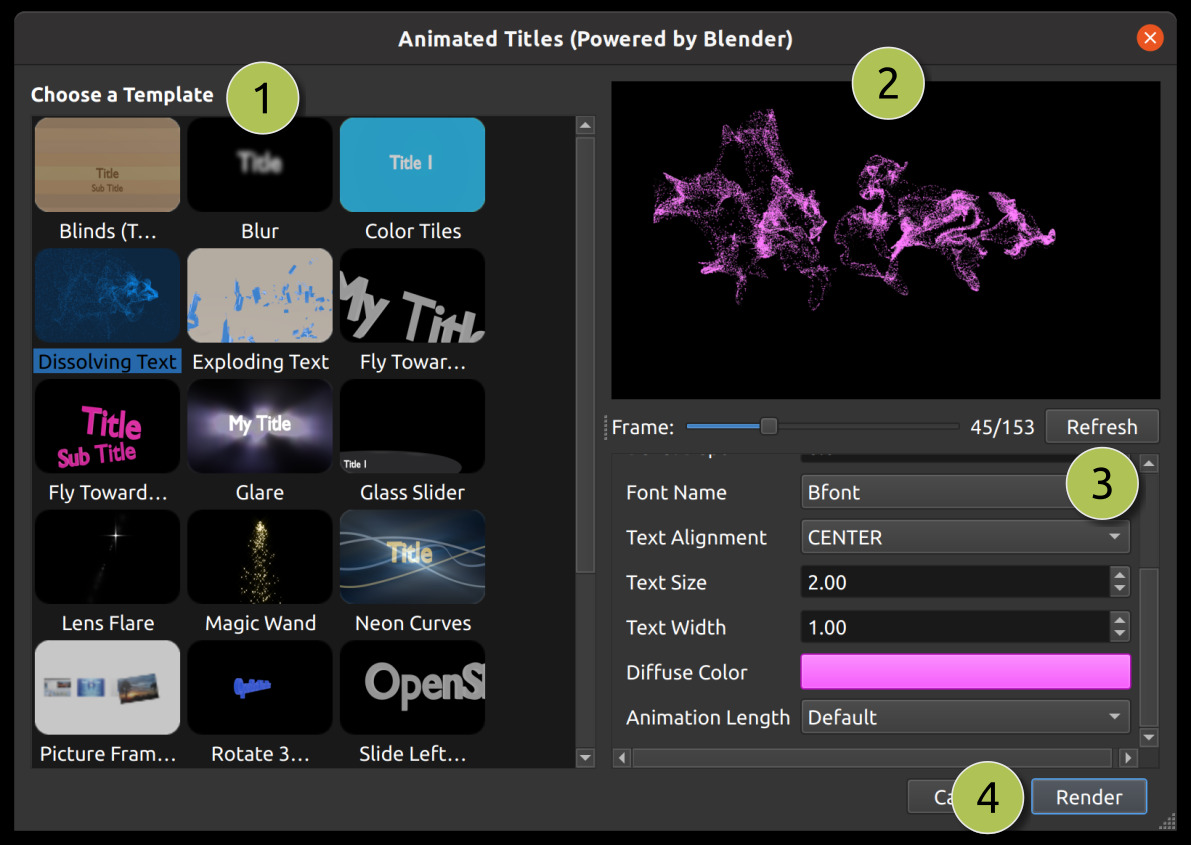
#
Nombre
Descripción
1
Elija una plantilla
Elija entre cualquier plantilla de título 3D disponible
2
Título de vista previa
Obtenga una vista previa de su título a medida que realiza cambios
3
Título Propiedades
Cambiar el texto, los colores y las propiedades avanzadas
4
Prestar
Renderiza la animación 3D y agrégala a tu proyecto
Plantillas animadas en 3D
OpenShot incluye una variedad de plantillas animadas en 3D que se pueden usar para agregar elementos dinámicos y atractivos a sus proyectos de video. A continuación, se incluye una tabla con una lista de las plantillas disponibles y sus descripciones:
Nombre de la plantilla
Descripción
Persianas (dos títulos)
Una animación que presenta un efecto de persianas.
Difuminar
Una plantilla que difumina el texto hacia adentro y hacia afuera, proporcionando un efecto de transición suave.
Azulejos de colores
Una animación con colores cambiantes, adecuada para títulos vibrantes y dinámicos.
Disolución del texto
Un efecto de disolución que convierte cualquier texto en partículas que son arrastradas por el viento.
Mapa del mundo
Una plantilla que presenta una Tierra girando entre dos ubicaciones.
Texto explosivo
Una animación donde el título explota en pedazos, añadiendo impacto dramático.
Vuela hacia la cámara
Una animación de vuelo con un solo título que pasa rápidamente por la pantalla.
Vuela hacia la cámara (dos títulos)
Similar a Fly By 1, pero con dos títulos volando.
Deslumbramiento
Una animación con efecto de resplandor, que agrega un aspecto brillante y reflectante.
Control deslizante de vidrio
Un efecto de vidrio deslizante que proporciona una transición moderna y elegante.
Destello de lente
Una animación que presenta un destello de lente y añade un toque cinematográfico.
Varita mágica
Un efecto de varita mágica caprichoso, ideal para temas mágicos o de fantasía.
Curvas de neón
Una animación con curvas de neón, creando un aspecto futurista y vibrante.
Marcos para fotos (4 fotos)
Una plantilla que incluye cuatro marcos de fotos, adecuada para mostrar imágenes o videoclips.
Girar 360
Un efecto de rotación de 360 grados, que proporciona una animación de título dinámica.
Deslice de izquierda a derecha
Un efecto deslizante donde los títulos se mueven de izquierda a derecha.
Nieve
Una animación con partículas de nieve cayendo, perfecta para temas de invierno o vacaciones.
Introducción a la película espacial
Una introducción cinematográfica con temática espacial, ideal para proyectos épicos o de ciencia ficción.
Texto en formato wireframe
Una animación con texto en formato wireframe, que añade un aspecto técnico o digital.
Ampliar a la tablilla
Un título de zoom con una claqueta, perfecto para temas de producción de películas o videos.
Importación de texto
Puede generar texto y títulos en muchos programas diferentes, como Blender, Inkscape, Krita, Gimp, etc. Antes de poder importar texto a OpenShot, primero debe exportar el texto de estos programas a un formato de imagen compatible que contenga un fondo transparente y un canal alfa .
El SVGformato es una excelente opción para gráficos vectoriales (curvas, formas, efectos de texto y rutas), sin embargo, no siempre es 100 % compatible con OpenShot. Por lo tanto, recomendamos usar PNGel formato, que es un excelente formato de imagen basado en la web que puede incluir un fondo transparente y un canal alfa. Se necesitan un fondo transparente y un canal alfa para que OpenShot permita que el texto no cubra los videos y las imágenes en la línea de tiempo debajo de ellos.
Para obtener información sobre cómo importar secuencias animadas en OpenShot, consulte Secuencias de imágenes .
Instalación de Inkscape
La función Editor avanzado del cuadro de diálogo Editor de títulos requiere que esté instalada la última versión de Inkscape ( https://inkscape.org/release/ ) y que las Preferencias de OpenShot estén actualizadas con la ruta correcta al ejecutable de Inkscape. Consulte la pestaña General en Preferencias.
Instalación de Blender
La función de título animado en OpenShot requiere que se instale la última versión de Blender ( https://www.blender.org/download/ ) y que las preferencias de OpenShot estén actualizadas con la ruta correcta al ejecutable de Blender. Consulta la pestaña General en Preferencias. NOTA: La versión mínima compatible de Blender es 4.1+. Las versiones anteriores de Blender no son compatibles con OpenShot Video Editor.
Para obtener una guía detallada sobre cómo instalar estas dependencias, consulte la Guía de Blender e Inkscape .












0 comentarios:
Publicar un comentario
No insertes enlaces clicables, de lo contrario se eliminará el comentario. Si quieres ser advertido via email de los nuevos comentarios marca la casilla "Avisarme". Si te ayudé con la publicación o con las respuestas a los comentarios, compártelo en Facebook,Twitter o Instagram. Gracias.